Perlu mencadangkan atau mentransfer kontak Anda ke ponsel baru , akun email, atau platform lain? Mengekspor kontak Android Anda ke file VCF (vCard) adalah salah satu cara paling sederhana dan paling umum untuk melakukannya.
File VCF, yang juga dikenal sebagai vCard, adalah format yang didukung secara luas untuk menyimpan detail kontak seperti nama, nomor telepon, alamat email, dan banyak lagi. File ini dapat diimpor ke hampir semua ponsel pintar, sistem email, atau aplikasi manajemen kontak, sehingga cocok untuk pencadangan, transfer, dan migrasi. Dalam panduan ini, kami akan memandu Anda melalui 3 metode efektif untuk mengekspor kontak Android ke VCF, baik Anda lebih suka menggunakan ponsel, browser, atau alat desktop profesional.
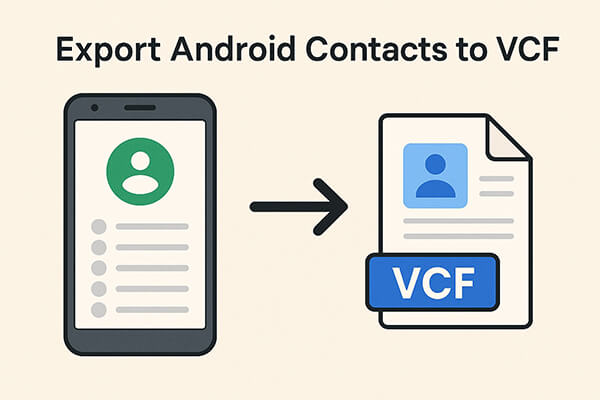
Sebagian besar ponsel Android dilengkapi dengan aplikasi Kontak bawaan yang memungkinkan Anda mengekspor kontak sebagai file VCF tanpa memerlukan komputer atau koneksi internet. Metode ini ideal untuk pencadangan cepat dan sangat praktis bagi pengguna yang lebih suka tidak memasang alat tambahan apa pun. Namun, karena merek ponsel mungkin memiliki tata letak antarmuka yang berbeda, beberapa pengguna mungkin merasa sulit menemukan opsi ekspor.
Berikut langkah-langkahnya:
Langkah 1. Buka aplikasi Kontak di perangkat Android Anda.
Langkah 2. Ketuk ikon "Menu" (tiga titik atau roda gigi) > "Impor/Ekspor kontak".
Langkah 3. Pilih "Ekspor ke file .vcf".

Langkah 4. Pilih lokasi untuk menyimpan file (penyimpanan internal atau kartu SD).
Langkah 5. Ketuk "Simpan".
Jika kontak Anda sudah disinkronkan dengan akun Google Anda, versi web Google Kontak menawarkan cara mudah untuk mengekspornya sebagai file VCF langsung ke komputer Anda. Cara ini sangat cocok bagi pengguna yang mengelola kontak mereka melalui browser dan menginginkan kontrol yang lebih baik atas apa yang diekspor. Meskipun demikian, metode ini hanya berfungsi jika kontak Anda sudah disinkronkan ke akun Google Anda.
Berikut panduannya:
Langkah 1. Kunjungi https://contacts.google.com di komputer Anda.
Langkah 2. Masuk dengan akun Google yang digunakan di Android Anda.
Langkah 3. Klik opsi "Ekspor" di bilah sisi kiri.
Langkah 4. Pilih kontak yang ingin Anda ekspor dan pilih "vCard (untuk Kontak iOS )".
Langkah 5. Klik "Ekspor", dan file .vcf akan diunduh ke komputer Anda.

Bagi mereka yang lebih suka cara yang profesional, cepat, dan fleksibel untuk mengekspor kontak Android , Coolmuster Android Assistant sangat direkomendasikan. Aplikasi ini memungkinkan Anda untuk mengelola, melihat pratinjau, dan mengekspor kontak (dan tipe data lainnya) langsung ke komputer Anda dalam format VCF. Aplikasi ini mudah dioperasikan dan dapat diselesaikan dengan mengikuti petunjuk di layar. Baik Anda seorang ahli komputer atau pemula, Anda dapat dengan mudah mengendalikannya.
Fitur utama Android Assistant
Berikut adalah panduan yang menunjukkan cara menyimpan kontak dari Android ke File VCard (.vcf) dalam satu klik, dengan bantuan Android Assistant.
01 Pertama-tama, instal dan jalankan alat pengelola kontak Android di komputer Anda.
02 Gunakan kabel USB untuk menyambungkan ponsel Android Anda ke komputer, atau Anda juga dapat menyambungkannya melalui Wi-Fi. Alat tersebut akan langsung mendeteksi ponsel Android Anda dan menampilkan informasinya di jendela utama.

03 Semua folder file pada ponsel Android Anda ditampilkan di sisi kiri antarmuka program. Klik tab "Kontak" untuk masuk ke jendela manajemen kontak. Di sini, Anda dapat melihat pratinjau semua kontak yang ada di ponsel Android Anda.

04 Pilih semua atau kontak terpilih yang ingin diekspor. Klik tombol "Ekspor" dan pilih "Ekspor ke VCF" sebagai format output. Setelah itu, kontak terpilih akan langsung diekspor ke file VCF.

Tutorial Video
1. Dapatkah saya mengedit file VCF sebelum mengimpornya?
Ya. Anda dapat membukanya dengan editor teks atau aplikasi manajemen kontak untuk melakukan pengeditan manual.
2. Apakah mengekspor kontak akan menghapusnya dari ponsel Android saya?
Tidak. Mengekspor akan membuat salinan kontak Anda; data asli tetap ada di perangkat Anda.
3. Di mana file VCF disimpan di ponsel saya?
Biasanya di folder "Penyimpanan Internal" > "Unduhan" atau "Kontak". Anda juga dapat menggunakan pengelola berkas untuk mencari .vcf.
4. Berapa banyak kontak yang dapat saya ekspor sekaligus?
Tidak ada batasan ketat saat mengekspor dari aplikasi Kontak atau menggunakan Coolmuster . Anda dapat mengekspor ratusan atau bahkan ribuan sekaligus.
Mengekspor kontak Android ke file VCF adalah cara cerdas untuk menjaga data Anda tetap portabel, aman, dan mudah ditransfer antar perangkat dan platform. Baik Anda menggunakan aplikasi bawaan ponsel, Google Contacts, atau alat profesional seperti Coolmuster Android Assistant , ada solusi untuk setiap pengguna.
Di antara semua metode, Coolmuster Android Assistant menawarkan fitur-fitur paling canggih dan antarmuka yang intuitif, menjadikannya pilihan utama untuk pencadangan dan pengelolaan kontak. Cobalah hari ini dan nikmati ekspor kontak tanpa perlu khawatir.
Tentu saja, jika Anda memiliki cara lain untuk menyimpan kontak Android sebagai file VCF, kami akan senang jika Anda dapat meninggalkan saran berharga di area pesan.
Artikel Terkait:
Cara Mengimpor dan Mengekspor Kontak Android [4 Cara yang Layak]
Bagaimana Cara Mencadangkan Kontak di Android ? [Metode yang Paling Bermanfaat]
Cara Mentransfer Kontak dari Android ke Ponsel Android [8 Cara Terbaik]





